Saiba como restringir quais apps Android
poderão acessar a Internet
Controle melhor seu Android e aprenda a escolher quais dispositivos poderão ter acesso à Internet. Alguns dispositivos móveis já possuem uma opção em seu menu de configurações. Aproveite para conferir a quantidade de dados utilizados, definir limites de consumo, criar ciclos de monitoramento do pacote de dados 3G e de redes Wi-Fi.
Passo 1. Acesse as configurações gerais de seu aparelho Android e clique na opção “Utilização de dados”;
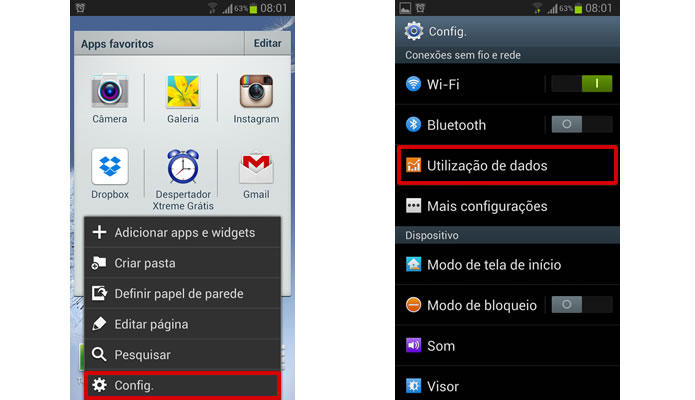 Vá para o menu de configurações de seu Android e selecione “Utilização de dados” (Foto: Reprodução/Daniel Ribeiro)
Vá para o menu de configurações de seu Android e selecione “Utilização de dados” (Foto: Reprodução/Daniel Ribeiro)
Passo 2. Abrindo na aba “Celular”, você terá 3 opções de configuração: “Dados móveis”, para ligar ou desligar a utilização da rede 3G, “Definir o limite de dados”, no qual é possível estipular um limite para o consumo, e “Ciclo de uso de dados” permitindo a estipulação de períodos para avaliar seu consumo. Além disso, clicando no gráfico exibido é possível definir um aviso para notificar consumos acima do limite configurado;
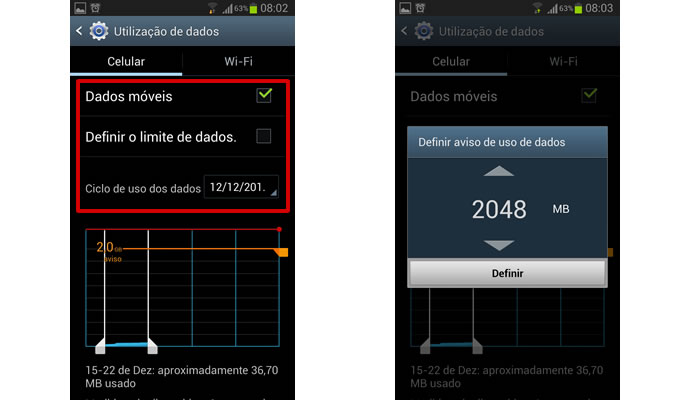 Configure o acesso ao consumo da rede 3G nos comandos em destaque e clique no gráfico para acionar uma notificação do limite do uso do Android (Foto: Reprodução/Daniel Ribeiro)
Configure o acesso ao consumo da rede 3G nos comandos em destaque e clique no gráfico para acionar uma notificação do limite do uso do Android (Foto: Reprodução/Daniel Ribeiro)
Passo 3. Abaixo do gráfico, encontra-se uma lista de aplicativos ordenada pela taxa de consumo de dados feita por cada um. Clicando na aba “Wi-Fi”, é possível acompanhar o gráfico do consumo feito pelas redes wireless, seguido também por uma lista com os apps organizados na ordem em que utilizaram esses dados;
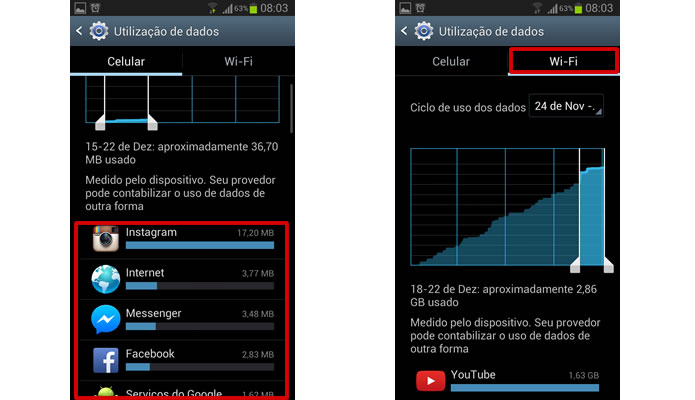 Acompanhe a relação abaixo do gráfico, visualizando a utilização de dados de cada app, organizados em uma lista decrescente de consumo do seu Android (Foto: Reprodução/Daniel Ribeiro)
Acompanhe a relação abaixo do gráfico, visualizando a utilização de dados de cada app, organizados em uma lista decrescente de consumo do seu Android (Foto: Reprodução/Daniel Ribeiro)
Passo 4. Selecione os aplicativos listados, para visualizar uma analise mais detalhada sobre o consumo feito, com um gráfico que diferencia a utilização do 3G e do Wi-Fi. Além disso, na parte inferior, há um botão para acessar as configurações de consumo do próprio aplicativo e uma caixa de seleção para “Restringir dados em segundo plano”;
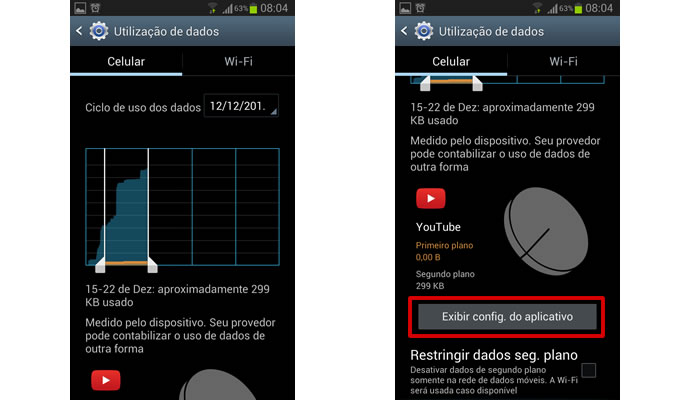 Clicando nos ícones dos apps, é possível acessar detalhes sobre a utilização de dados e um botão para acessar as configurações de consumo do próprio aplicativo. (Foto: Reprodução/Daniel Ribeiro)
Clicando nos ícones dos apps, é possível acessar detalhes sobre a utilização de dados e um botão para acessar as configurações de consumo do próprio aplicativo. (Foto: Reprodução/Daniel Ribeiro)
Passo 5. Marque está última opção e clique em “Ok” no aviso que aparecerá. A configuração determina que o consumo de dados pelo pacote de dados da rede 3G só seja feito quando o app for aberto pelo usuário e utilizado em primeiro plano.
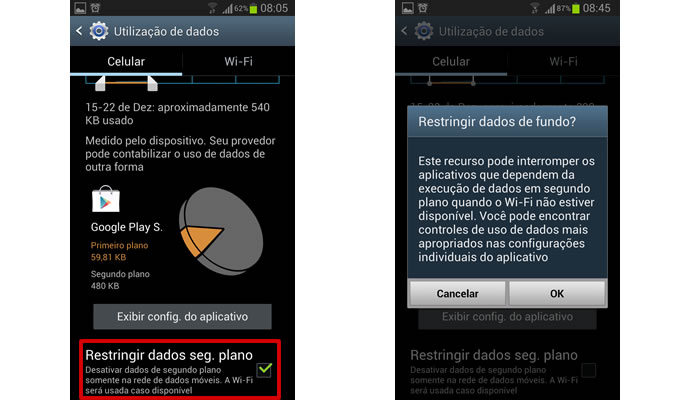 Marcando “Restringir dados em segundo plano”: o app só usará o 3G quando for executado, ficando inativo sempre que em segundo plano no Android (Foto: Reprodução/Daniel Ribeiro)
Marcando “Restringir dados em segundo plano”: o app só usará o 3G quando for executado, ficando inativo sempre que em segundo plano no Android (Foto: Reprodução/Daniel Ribeiro)
Nenhum comentário:
Postar um comentário